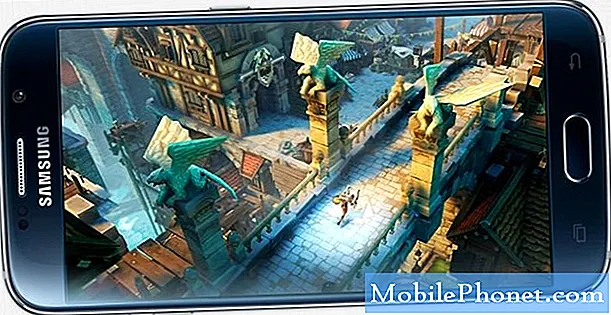Indhold
- Problem nr. 1: Sådan løses Galaxy A5 wifi-problemet: holder afbrydelse og tillader ikke internetforbindelse
- Problem nr.2: Galaxy A5-skærmen vender tilbage til standard startskærmen efter opdatering
- Problem nr.3: Galaxy A5-apps fortsætter med at gå ned, Google Assistant fortsætter med at dukke op
Hej Android-fans! Velkommen til en anden fejlfindingsepisode, der svarer på nogle problemer vedrørende # GalaxyA5. Hovedproblemet, vi vil håndtere i dag, taler om et bestemt wifi-problem, der også forekommer i andre Samsung-enheder. Sørg for at kontrollere den situation, som en bruger rapporterede, så du forstår, hvorfor vi har et ret forkortet sæt forslag. Dette indlæg dækker også andre relaterede problemer, så forhåbentlig finder du det nyttigt.
Problem nr. 1: Sådan løses Galaxy A5 wifi-problemet: holder afbrydelse og tillader ikke internetforbindelse
Jeg vil bo i hotelophold i en længere periode. Wifi leveres er meget det samme som et hotel. Jeg er i stand til at oprette forbindelse til wifi, men det holder enten med at afbryde forbindelsen (ofte inden for få minutter) eller give mig en godkendelsesfejl. Når den afbrydes, går jeg tilbage til wifi-indstillingerne og klikker i netværket for at oprette forbindelse igen. Wifi vil undertiden sige tilslutning, men intet sker, og tilslutning forsvinder, eller det gør simpelthen ingenting. Hvis jeg deaktiverer wifi, skal du tænde den igen, vil den oprette forbindelse igen i en kort periode. Alle mine andre wifi-enheder har ingen problemer med at forblive forbundet. Jeg har ikke adgang til routeren, så jeg kan ikke foretage ændringer. Jeg har forsøgt at nulstille netværksindstillinger, rydde cache og nulstille hele telefonen uden ændringer. Det er kun denne wifi, jeg har problemet.
Løsning: Du har dækket næsten alle mulige fejlfindingstrin i denne situation. Da selv en fabriksnulstilling ikke har løst problemet, skal problemet være på routersiden. Det begrænser muligvis antallet af enheder, der kan oprette forbindelse på én gang, hvilket tvinger din A5 til at afbryde forbindelsen. Det er også muligt, at din A5 overhovedet er begrænset eller slet ikke har adgang til internettet. Vi foreslår, at du taler med wifi-administratoren, så de kan hjælpe dig med at indsnævre faktorerne.
Brug statisk IP
Hvis routeren har DHCP-problemer eller tildeler IP-adresse til enheder, kan du prøve at se, hvad der sker, hvis du tildeler en IP-adresse til din A5. Sådan gør du det:
- Åbn appen Indstillinger.
- Tryk på Wifi.
- Tryk og hold på dit foretrukne wifi-navn.
- Tryk på Administrer netværksindstillinger.
- Vælg Vis avancerede indstillinger.
- For IP-indstillinger skal du vælge Statisk i stedet for DHCP.
- For at udfylde specifikke oplysninger skal du sørge for at koordinere med wifi-administratoren, så du ved, hvilke værdier du skal indtaste for følgende:
- IP-adresse
- Gateway
- Netværkspræfikslængde
- DNS 1
- DNS 2
- Lad Proxy og resten være, som de er.
Problem nr.2: Galaxy A5-skærmen vender tilbage til standard startskærmen efter opdatering
Samsung A5. Startskærmen nulstilles fortsat til standard (touch wiz, ikke i let tilstand), så jeg mister alle de mapper, jeg oprettede med gemte emner, og alle mapper til apps, som jeg oprettede og organiserede. Der sker tilfældigt hvert par dage. Har masser af lagerplads og ingen synlige hukommelsesproblemer. Alt andet på telefonen fungerer fint. Spekulerer på, at dette er hardware- / firmwareproblemer, og når jeg fik en ny telefon eller noget, der er sket efter en opdatering (selvom OS sidst blev opdateret for uger siden, langt før dette begyndte at ske. Muligvis touch wiz opdateret, men jeg så ikke en notifikation om det, så ikke sikker.) Har googlet og tjekket fora, men har ikke fundet noget ... Hvis du kan rådgive på nogen måde, ville jeg være meget taknemmelig?. Mange tak.
Løsning: Hvis problemet startede efter en systemopdatering, er dette de fejlfindingstrin, du vil gøre:
- Ryd cache-partitionen
- Overhold i sikker tilstand
- Installer appopdateringer
- Gendan fabriksindstillinger
Ryd cache-partitionen
Dette er et første trin til standardfejlfinding, hvis du støder på problemer efter en opdatering. Tørring af cachepartitionen sikrer, at telefonens systemcache er frisk. Nogle gange kan opdateringer ødelægge systemets cache, hvilket resulterer i alle mulige problemer. For at gøre dette skal du følge nedenstående trin:
- Sluk for enheden.
- Tryk og hold Volumen op-tasten og Hjem-tasten nede, og tryk derefter på tænd / sluk-tasten.
- Når Android-logoet vises, skal du slippe alle nøgler ('Installation af systemopdatering' vises i ca. 30 - 60 sekunder, derefter 'Ingen kommando', inden indstillingerne til Android-systemgendannelsesmenuen vises).
- Tryk på lydstyrke ned-tasten flere gange for at fremhæve "wipe cache partition".
- Tryk på tænd / sluk-knappen for at vælge.
- Tryk på lydstyrke ned-tasten for at fremhæve “ja”, og tryk på tænd / sluk-knappen for at vælge.
- Når sletning af cache-partitionen er færdig, er "Genstart system nu" fremhævet.
- Tryk på tænd / sluk-tasten for at genstarte enheden.
Overhold i sikker tilstand
Denne skal hjælpe dig med at kontrollere, om en af dine apps forårsager problemet eller ej. Sikker tilstand suspenderer alle tredjepartsapps. Så hvis problemet ikke opstår i denne tilstand, kan du vædde på, at en dårlig tredjepartsapp skal have skylden.
Sådan starter du din enhed i sikker tilstand:
- Sluk enheden.
- Tryk og hold tænd / sluk-tasten forbi skærmbilledet med modelnavne.
- Når “SAMSUNG” vises på skærmen, skal du slippe tænd / sluk-knappen.
- Straks efter at have sluppet tænd / sluk-tasten, skal du trykke på og holde lydstyrke ned-tasten nede.
- Fortsæt med at holde lydstyrke nede, indtil enheden er genstartet.
- Sikker tilstand vises i nederste venstre hjørne af skærmen.
- Slip lydstyrke ned-tasten, når du ser fejlsikret tilstand.
- Overhold telefonen, mens den er i sikker tilstand.
For at identificere, hvilken af dine apps der er skylden, skal du bruge metoden til eliminering til at indsnævre mulighederne. Husk, at fejlsikret tilstand ikke angiver appen for dig. Du er nødt til at gøre en indsats for at identificere det. Sådan gør du:
- Start til sikker tilstand.
- Kontroller for problemet.
- Når du har bekræftet, at en tredjepartsapp har skylden, kan du begynde at afinstallere apps individuelt. Vi foreslår, at du begynder med de nyeste, du har tilføjet.
- Når du har afinstalleret en app, skal du genstarte telefonen til normal tilstand og kontrollere problemet.
- Hvis din A5 stadig er problematisk, skal du gentage trin 1-4.
Installer appopdateringer
Opdatering af apps ses næppe af mange som en måde at rette ting på. For de fleste Android-problemer er det dog en sikker måde at minimere eller endog udrydde fejl på at holde apps opdaterede. Sørg for, at alle dine apps er i deres seneste version. Hvis du er heldig, og problemet skyldes en inkompatibel appversion, kan dette være en simpel løsning for dig.
Gendan fabriksindstillinger
Til sidst tøv ikke med at foretage en fabriksindstilling, hvis intet ser ud til at hjælpe. Dette er et vigtigt fejlfindingstrin og muligvis en løsning. At tørre telefonen og returnere al sin softwareinformation til standardindstillinger er nødvendig i denne situation for at vide, om dårlig software er skylden.
For at nulstille din A5 til fabriksindstillinger:
- Sluk for din A5.
- Tryk og hold Volumen op-tasten og Hjem-tasten nede, og tryk derefter på tænd / sluk-tasten.
- Når Android-logoet vises, skal du slippe alle nøgler ('Installation af systemopdatering' vises i ca. 30 - 60 sekunder, derefter 'Ingen kommando', inden indstillingerne til Android-systemgendannelsesmenuen vises).
- Tryk på tasten Lydstyrke ned flere gange for at fremhæve “ryd data / fabriksnulstilling.
- Tryk på tænd / sluk-knappen for at vælge.
- Tryk på tasten Lydstyrke ned, indtil 'Ja - slet alle brugerdata' er fremhævet.
- Tryk på tænd / sluk-knappen for at vælge og starte master reset.
- Når master-nulstillingen er afsluttet, er “Genstart system nu” fremhævet.
- Tryk på tænd / sluk-tasten for at genstarte enheden.
Problem nr.3: Galaxy A5-apps fortsætter med at gå ned, Google Assistant fortsætter med at dukke op
Jeg har en Samsung Galaxy A5, der kører på Android 7.0. Den 15/15/18 begyndte google-assistenten at overtage min telefon. Jeg har siden helt deaktiveret enhver telefonassistent, og jeg har foretaget soft reset to gange (selvom jeg ikke er sikker på, at det blev gjort korrekt). Jeg afinstallerede og fravalgte google Beta-test og geninstallerede google. Min telefon fortsætter med at lukke apps, når jeg bruger dem. Det vil flytte mine skærme og lukke dem eller tage mig tilbage til startskærmen. Jeg har nu deaktiveret google og troede, at opdateringen var problemet, men problemet fortsætter. Jeg kan ikke engang bruge grundlæggende fabriksapps. Jeg kan ikke bruge min tekst, og jeg skal være hurtig til at prøve at ringe til nogen fra min telefon, før den lukker opkaldsskærmen på mig. En gang i opkald fungerer det fint. Jeg kan ikke gå ind på mine appindstillinger eller noget for den sags skyld, uden at det lukker, og hvis jeg prøver at gå tilbage til en hvilken som helst app, lukker det hurtigt for appen, men har den stadig i baggrunden. Jeg er ved min forstand! Hvad sker der, og hvordan løser jeg dette?!?! Giv venligst råd.
Løsning: Vi har ikke hele enhedens historie for at kunne fortælle dig præcis, hvad der foregår. Da det ser ud til, at du ser ud til at have flere problemer, der dækker hele systemet på én gang, anbefaler vi, at du sletter telefonen med fabriksnulstilling. Dette vil tvinge din telefon til at returnere alle softwareindstillinger til deres kendte, fungerende standardindstillinger. Hvis en operativsystemfejl forårsager alle disse problemer, skal fabriksnulstilling rette dem.
Vi antager, at du ikke rodfæstede eller blinkede din enhed. Hvis du dog manipulerede med den officielle software, skal du prøve at vende det, du gjorde, og returnere alt til deres lager (standard) tilstand. For eksempel, hvis disse problemer begyndte at opstå, efter at du forsøgte at rodfæste, skal unrooting løse problemet. Hvis du forsøgte at installere brugerdefineret ROM, skal du genskabe den tidligere lager firmware, og du skal være god.